Как встраивать твиты в свои сообщения WordPress
Встраивание сторонних сервисов в ваши сообщения WordPress – отличный способ заинтересовать посетителей. Встроенный контент также предоставляет визуальные подсказки, упрощающие сканирование. WordPress упростил добавление этого типа контента.
Например, твиты могут привлечь внимание, а использование популярных сайтов, таких как Twitter, может повысить доверие к вашему блогу. Но обратная ссылка на исходный твит может расстраивать пользователей. Итак, почему бы просто не встроить оригинальные твиты на свой сайт WordPress, чтобы пользователю не приходилось покидать вашу страницу? Именно это мы и показываем вам сегодня.
Как встраивать твиты с помощью редактора блоков WordPress
Встроить твит с помощью редактора блоков WordPress очень просто. Вот как:
Шаг 1. Выберите свой твит
Сначала откройте Twitter и найдите твит, который вы хотите встроить. Затем щелкните по нему.
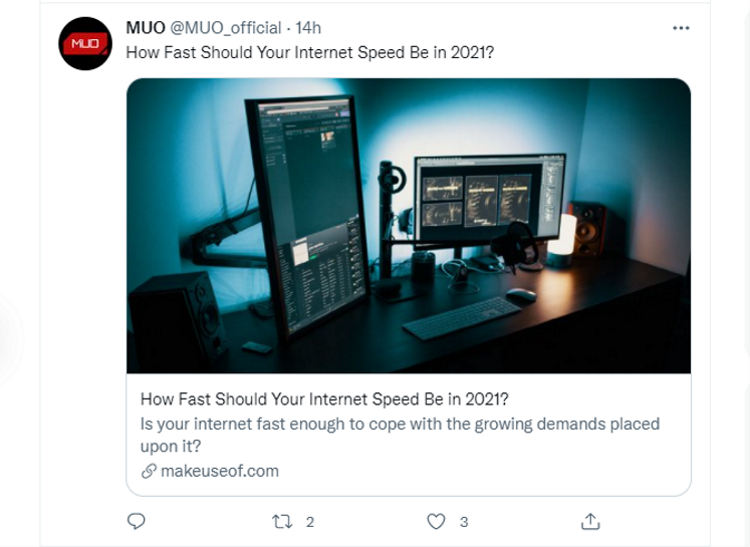
Шаг 2. Скопируйте выбранную ссылку на твит
Твит должен появиться на экране. Скопируйте URL-адрес из адресной строки браузера.
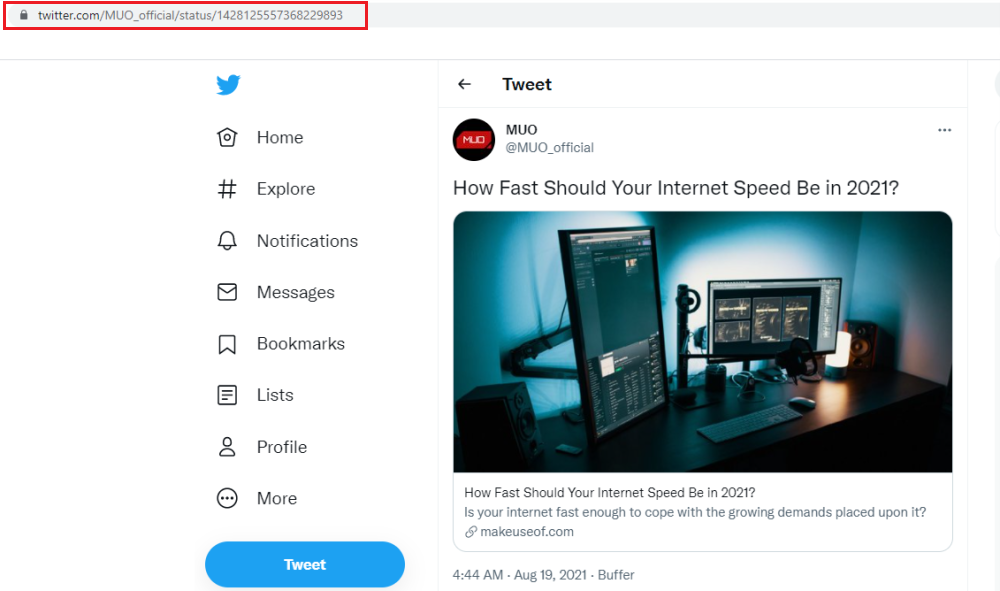
Шаг 3. Откройте блок твитов
Перейдите в WordPress и откройте запись, в которую вы хотите встроить твит. Затем выберите блок Tweet из списка блоков.
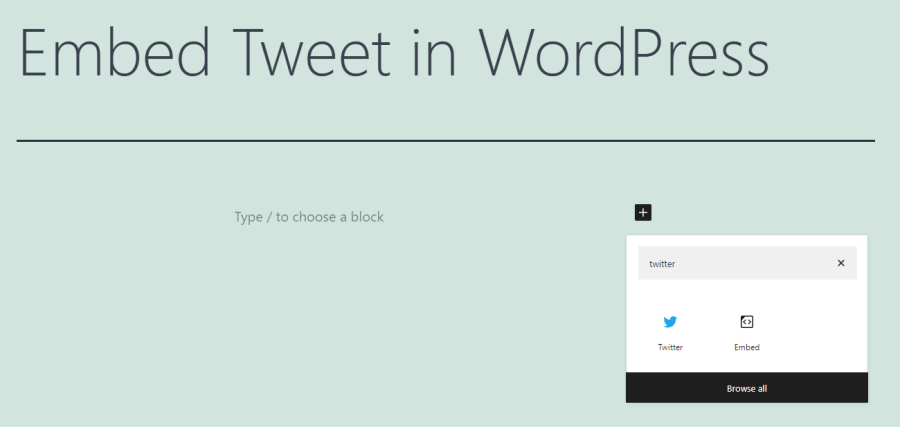
Шаг 4. Вставьте ссылку в блок твита
Затем вставьте URL-адрес в блок твитов . Затем нажмите кнопку « Вставить» .
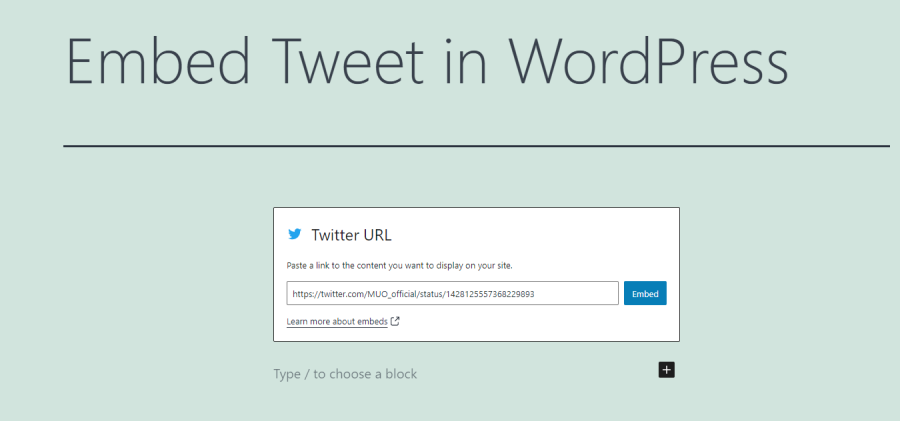
Вы должны увидеть выбранный вами твит в своем сообщении WordPress. Когда вы это сделаете, это означает, что ваш твит был успешно встроен и готов к публикации на вашем веб-сайте.
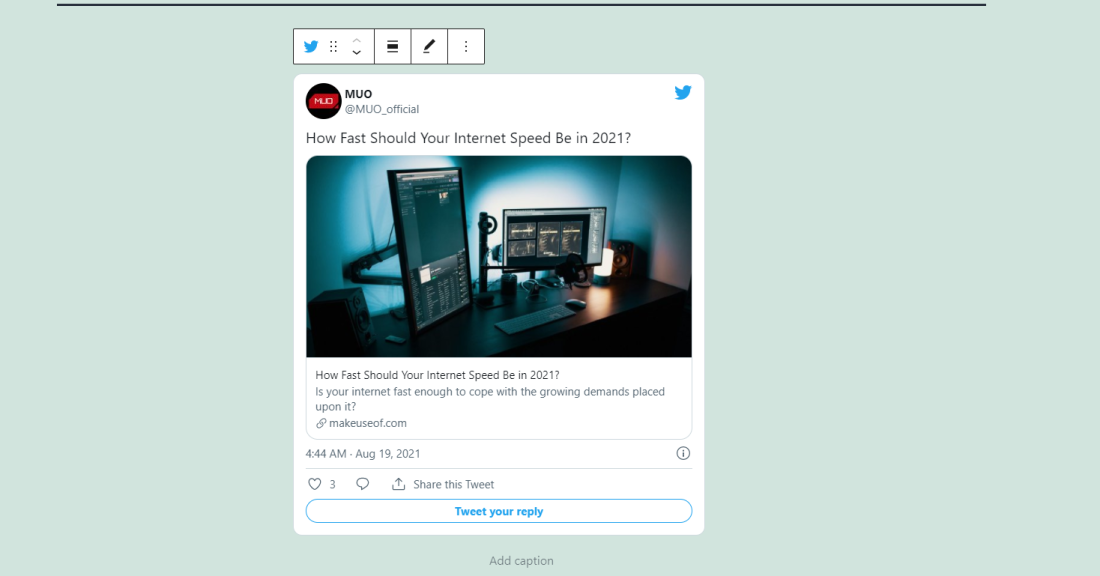
Как встраивать твиты с помощью классического редактора WordPress
Если вы все еще используете старый редактор WordPress Classic, процесс будет немного другим. Однако это так же просто, как использовать редактор блоков.
Шаг 1. Выберите свой твит
Сначала зайдите в Twitter и найдите твит, который вы хотите встроить. Нажмите здесь.
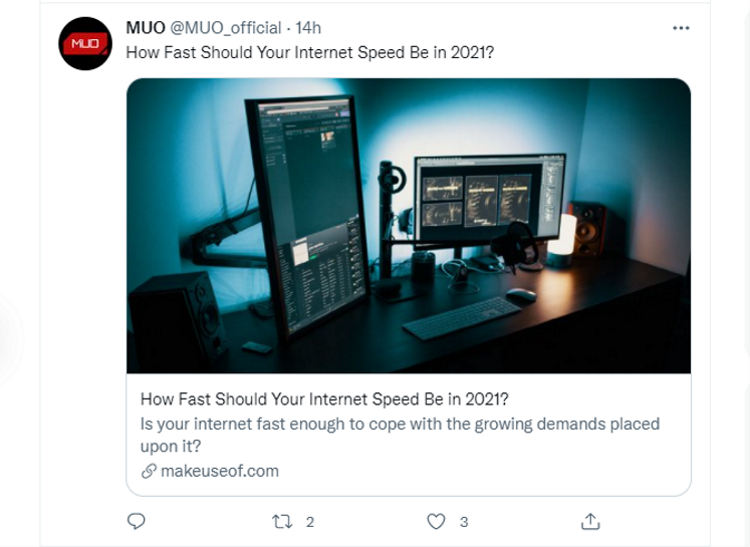
Шаг 2. Нажмите «Вставить твит» в меню твита.
Нажмите на меню из трех точек в правом верхнем углу вашего твита. Откроется меню твита, где вы можете найти опцию « Вставить твит» .
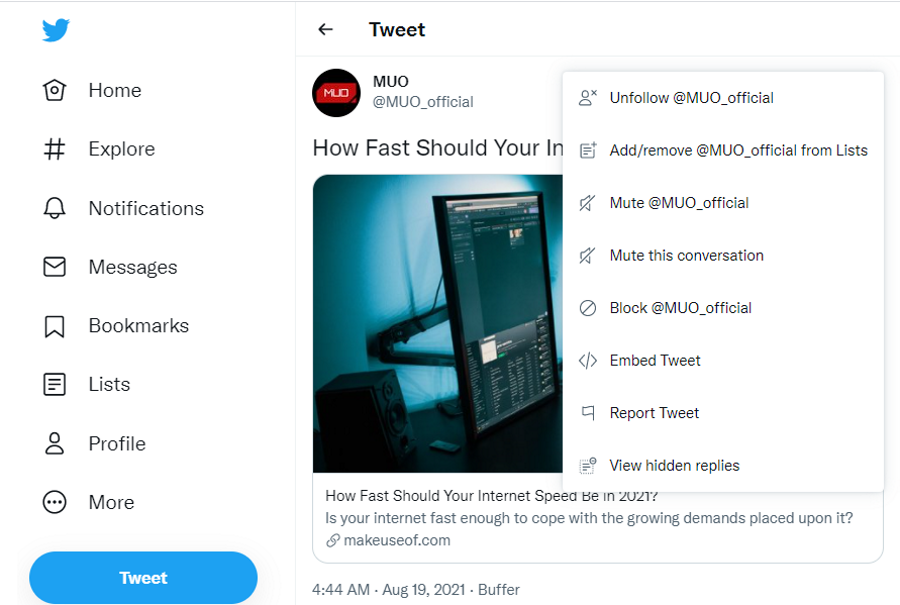
Шаг 3. Скопируйте код для встраивания
Нажав на опцию « Встроить твит» , вы попадете на страницу, где Twitter генерирует определенный код для встраивания твита. Используя этот код, вы можете опубликовать твит в классическом редакторе WordPress.
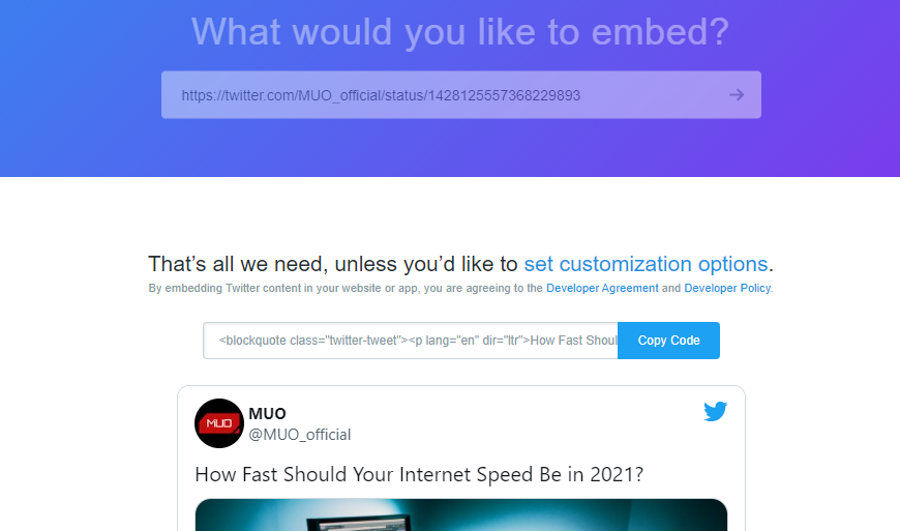
Шаг 4. Вставьте код для встраивания вашего твита
Теперь вставьте код для вставки в любое место в текстовом поле классического редактора WordPress, чтобы встроить твит.
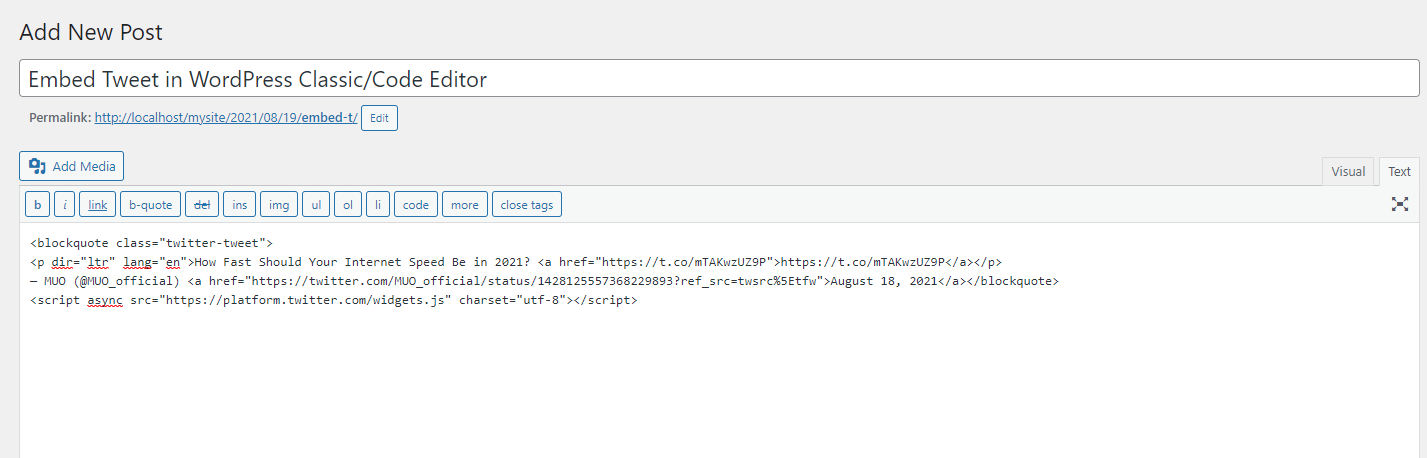
При использовании классического редактора вам необходимо переключиться на визуальный редактор или запустить предварительный просмотр, чтобы увидеть встроенный твит. Открытие нового окна позволит вам предварительно увидеть, как все будет выглядеть после публикации.
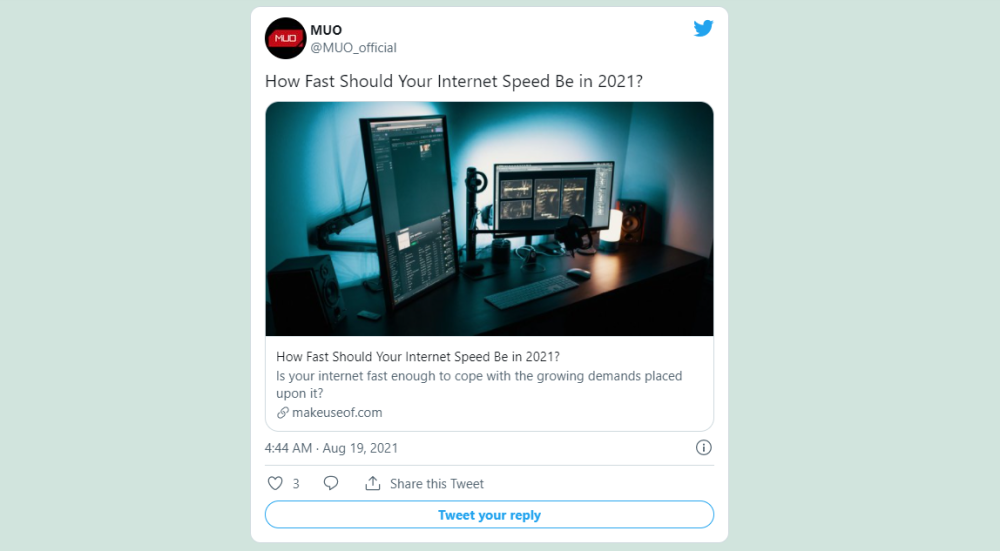
Легко встраивайте твиты с помощью WordPress
Встраивание твитов с помощью WordPress – это простой процесс, который может добавить достоверности и визуального интереса к публикации. Используя это руководство, добавить твиты в свой блог очень просто, и это можно сделать всего за несколько минут.